Introducción
Este documento describe los pasos para agregar el controlador de LAN inalámbrica Catalyst 9800 a Connected Mobile Experiences (CMX).
Prerequisites
El documento también es útil cuando se utiliza Cisco Spaces a través del conector o el tethering en las instalaciones de CMX.
Requirements
Este documento asume que usted ha hecho la configuración básica y la conectividad de red del WLC 9800 y del CMX y solamente cubre la adición del WLC al CMX.
Necesita el puerto TCP 22 (SSH) y 16113 (NMSP) abierto entre el 9800 WLC y CMX.
Componentes Utilizados
Cat9800 con 16.12
CMX que ejecuta 10.6.x
La información que contiene este documento se creó a partir de los dispositivos en un ambiente de laboratorio específico. Todos los dispositivos que se utilizan en este documento se pusieron en funcionamiento con una configuración verificada (predeterminada). Si tiene una red en vivo, asegúrese de entender el posible impacto de cualquier comando.
Configurar
Diagrama de la red
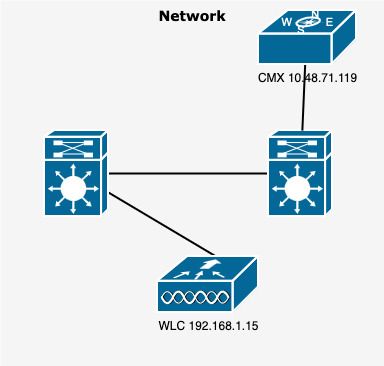 Diagrama de la red
Diagrama de la red
Configuraciones
Paso 1. Anote la dirección IP de Wireless Management y el nombre de usuario y la contraseña del privilegio 15 junto con enable password o enable secret, si corresponde.
CLI:
# show run | inc username
# show run | inc enable
# show wireless interface summar
Paso 2. En CMX, para agregar el controlador de LAN inalámbrica, navegue hasta System > Settings > Controllers and Maps Setup, haga clic en Advanced.
Se obtiene un asistente emergente (si aún no lo ha completado en ese momento) o la página de configuración real. Ambos se ilustran aquí:
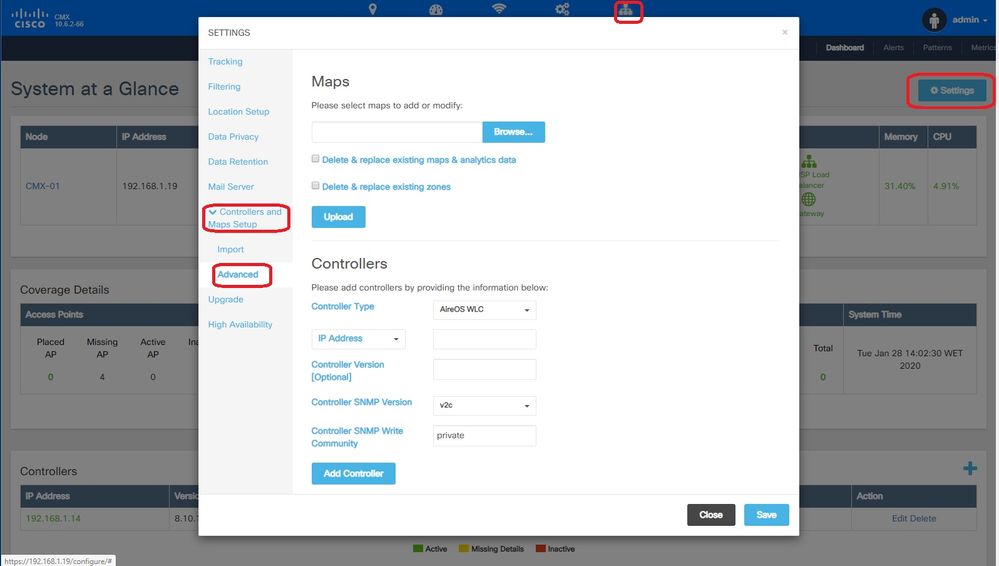
Paso 3. En la lista desplegable para el tipo de controlador, seleccione Catalyst (IOS-XE) WLC (en 10.6.1, el cuadro desplegable muestra Unified WLC para WLC Cat9800).
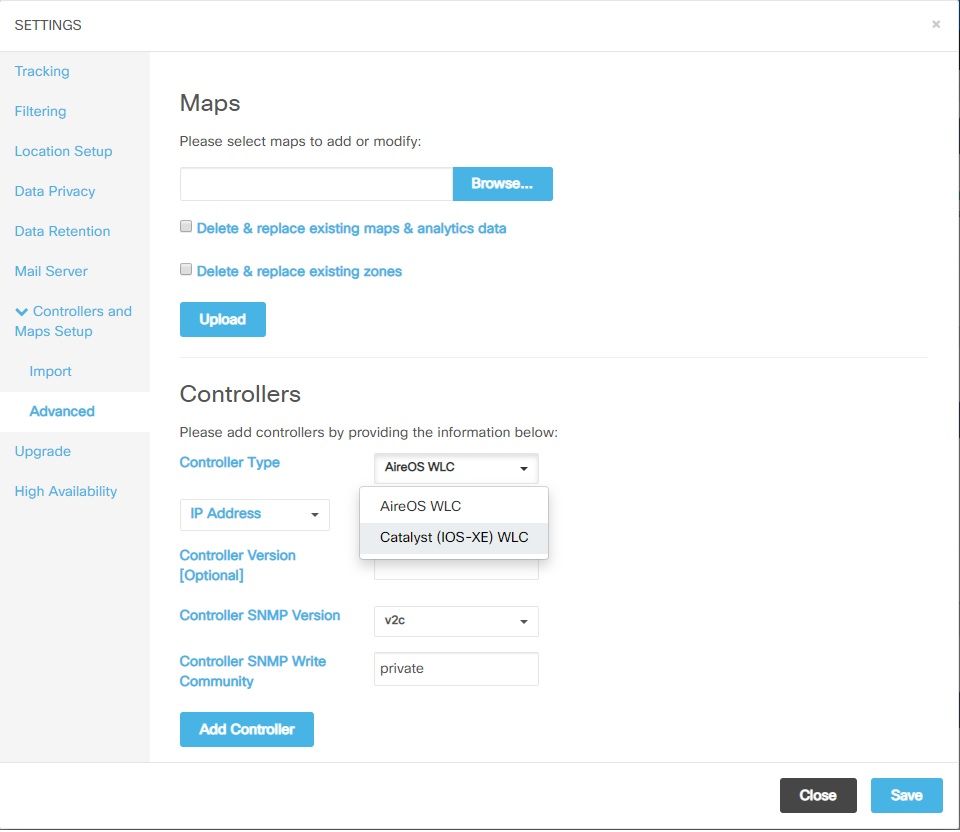
Paso 4. Proporcione la dirección IP del WLC Cat9800, el nombre de usuario Priv 15, la contraseña y la contraseña Enable para permitir el acceso de la configuración CMX al WLC Cat9800. CMX utiliza conectividad SSH (y, por lo tanto, necesita que se abra el puerto SSH entre los dos dispositivos) para llegar al 9800 y configurar el túnel NMSP. Seleccione Add Controller y luego Close la ventana emergente.
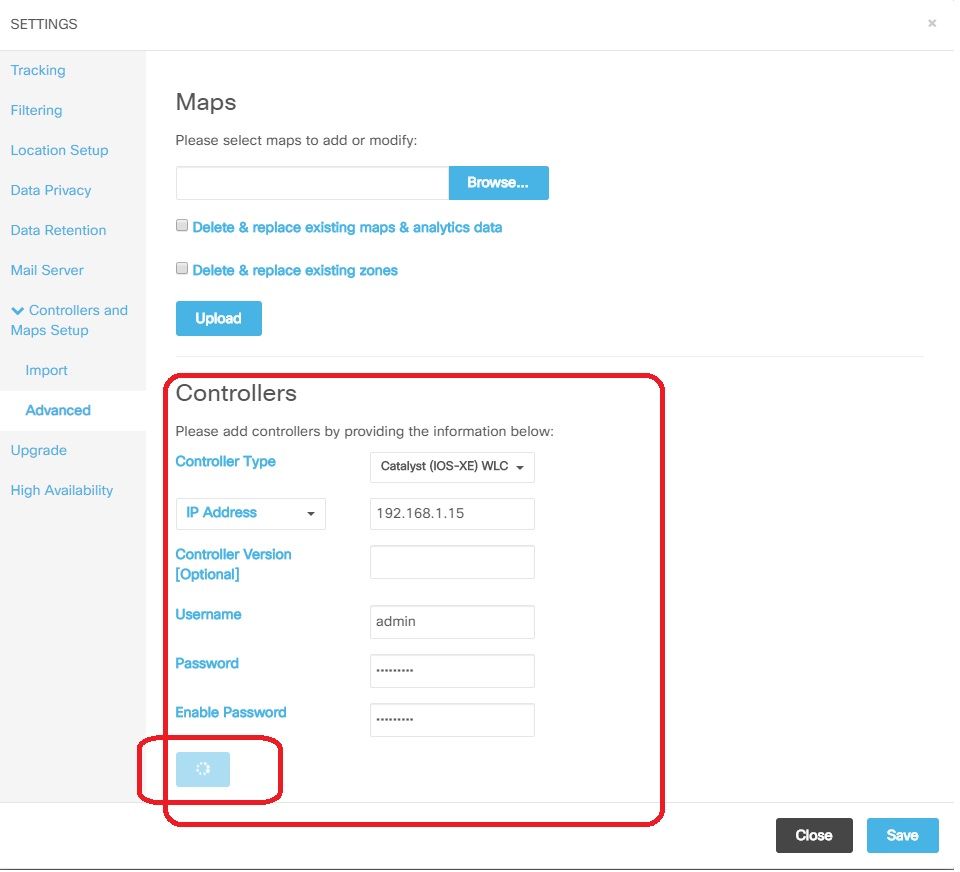
CMX envía automáticamente estas configuraciones al WLC Cat9800 y establece un túnel NMSP
# nmsp enable
# aaa new-model
# aaa session-id common
# aaa authorization credential-download wcm_loc_serv_cert local
# aaa attribute list cmx<mac>
# username <CMX mac address> mac aaa attribute list cmx_<mac>
# attribute type password <CMX key hash>
# netconf-yang
Verificación
Verifique que el túnel NMSP esté activo y transmita datos desde la perspectiva 9800 :
9800#show nmsp status
NMSP Status
-----------
CMX IP Address Active Tx Echo Resp Rx Echo Req Tx Data Rx Data Transport
----------------------------------------------------------------------------------------------------------------
10.48.71.119 Active 16279 16279 7 80 TLS
Verifique el mismo estado de túnel desde la perspectiva CMX en la parte inferior de la página Sistema :
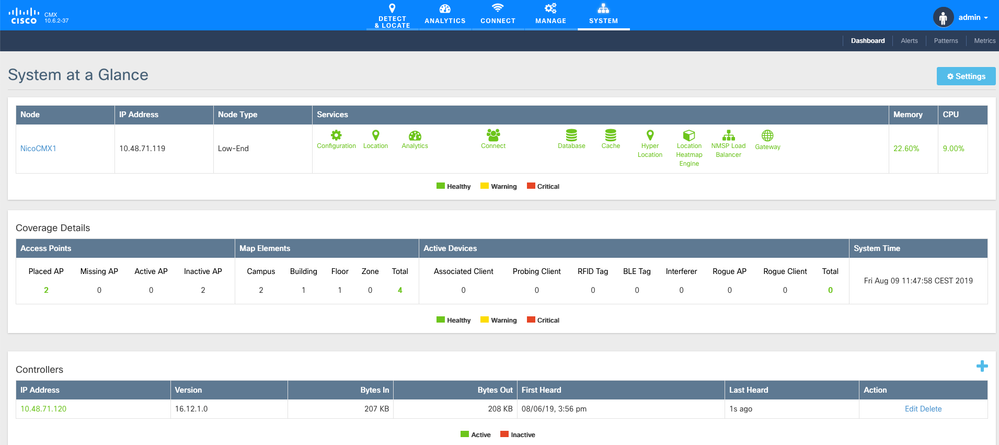
Verificar sincronización horaria
La práctica recomendada es dirigir tanto CMX como el WLC al mismo servidor de protocolo de tiempo de la red (NTP).
En la CLI de 9800, ejecute el comando:
(config)#ntp server <IP address of NTP>
Para cambiar la dirección IP del servidor NTP en CMX:
Paso 1. Inicie sesión en la línea de comandos como cmxadmin
Paso 2. Verifique la sincronización NTP con cmxos health ntp
Paso 3. Si desea volver a configurar el servidor NTP, puede utilizar cmxos ntp clear y luego cmxos ntp type.
Paso 4. Una vez que el servidor NTP esté sincronizado con CMX, ejecute el comando cmxctl restart para reiniciar los servicios CMX y volver al usuario cmxadmin.
Verificar el hash de clave
Este proceso ocurre automáticamente cuando usted agrega el WLC al CMX, entonces CMX agrega su hash de la llave en la configuración del WLC. Sin embargo, puede verificarlo o agregarlo manualmente en caso de problemas.
Los comandos ingresados por CMX son:
(config)#username <CMX mac> mac aaa attribute list cmx_<CMX MAC>
(config)# attribute type password <CMX key hash>
Para averiguar qué es la clave SHA2 del CMX, utilice:
cmxctl config authinfo get
Verificar la interfaz
NMSP solamente se envía desde la interfaz establecida como "interfaz de administración inalámbrica" (Gig2 de forma predeterminada en 9800-CL). Las interfaces utilizadas como puerto de servicio (gig0/0 para el dispositivo o Gig1 para 9800-CL) no envían tráfico NMSP.
Comandos show
Puede validar a qué servicios se suscribieron en el nivel NSMP en el WLC 9800
9800#show nmsp subscription detail
CMX IP address: 10.48.71.119
Service Subservice
-----------------------------
RSSI Tags, Mobile Station,
Spectrum
Info Mobile Station,
Statistics Tags, Mobile Station,
AP Info Subscription
Puede obtener estadísticas del túnel NMSP
9800#show nmsp statistics summary
NMSP Global Counters
--------------------
Number of restarts : 0
SSL Statistics
--------------------
Total amount of verifications : 0
Verification failures : 0
Verification success : 0
Amount of connections created : 1
Amount of connections closed : 0
Total amount of accept attempts : 1
Failures in accept : 0
Amount of successful accepts : 1
Amount of failed registrations : 0
AAA Statistics
--------------------
Total amount of AAA requests : 1
Failed to send requests : 0
Requests sent to AAA : 1
Responses from AAA : 1
Responses from AAA to validate : 1
Responses validate error : 0
Responses validate success : 1
9800#show nmsp statistics connection
NMSP Connection Counters
------------------------
CMX IP Address: 10.48.71.119, Status: Active
State:
Connections : 1
Disconnections : 0
Rx Data Frames : 81
Tx Data Frames : 7
Unsupported messages : 0
Rx Message Counters:
ID Name Count
----------------------------------------------
1 Echo Request 16316
7 Capability Notification 2
13 Measurement Request 2
16 Information Request 69
20 Statistics Request 2
30 Service Subscribe Request 2
74 BLE Floor Beacon Scan Request 4
Tx Message Counters:
ID Name Count
----------------------------------------------
2 Echo Response 16316
7 Capability Notification 1
14 Measurement Response 2
21 Statistics Response 2
31 Service Subscribe Response 2
Troubleshoot
Depurar
La obtención de registros de depuración para el establecimiento del túnel NMSP se puede realizar con Radioactive Tracing a partir de la versión 16.12 y posteriores.
#debug wireless ip <CMX ip> monitor-time x
Este comando habilita la depuración durante x minutos para la dirección IP de CMX mencionada. El archivo se crea en bootflash:/ y sigue el prefijo "ra_trace_IP_x.x.x.x_....". Contendrá todos los registros intercalados pertenecientes a la depuración NMSP.
Para ver las depuraciones en tiempo real en el terminal de eWLC ingrese el comando:
#monitor log process nmspd level debug
Para detener las depuraciones en tiempo real, presione CTRL+C.
Captura de paquete
Recopile la captura de paquetes en eWLC usando una ACL para filtrar solamente el tráfico entre eWLC e IP CMX. Ejemplo con eWLC ip 192.168.1.15 y CMX ip 192.168.1.19:
eWLC-9800-01#conf t
Enter configuration commands, one per line. End with CNTL/Z.
eWLC-9800-01(config)#ip access-list extended CMX
eWLC-9800-01(config-ext-nacl)#permit ip host 192.168.1.15 host 192.168.1.19
eWLC-9800-01(config-ext-nacl)#permit ip host 192.168.1.19 host 192.168.1.15
eWLC-9800-01(config-ext-nacl)#end
eWLC-9800-01#monitor capture CMX access-list CMX interface gigabitEthernet 2 both start
eWLC-9800-01#
Jan 30 11:53:22.535: %BUFCAP-6-ENABLE: Capture Point CMX enabled.
...
eWLC-9800-01#monitor capture CMX stop
Stopped capture point : CMX
eWLC-9800-01#
Jan 30 11:59:04.949: %BUFCAP-6-DISABLE: Capture Point CMX disabled.
eWLC-9800-01#monitor capture CMX export bootflash:/cmxCapture.pcap
A continuación, puede descargar la captura mediante CLI o desde la GUI en Resolución de problemas > Captura de paquetes > Exportar. O a través de Administration > Management > File Manager > bootflash:.
Referencia
Depuración inalámbrica y recopilación de registros en 9800

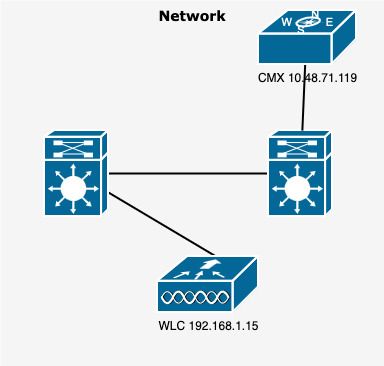
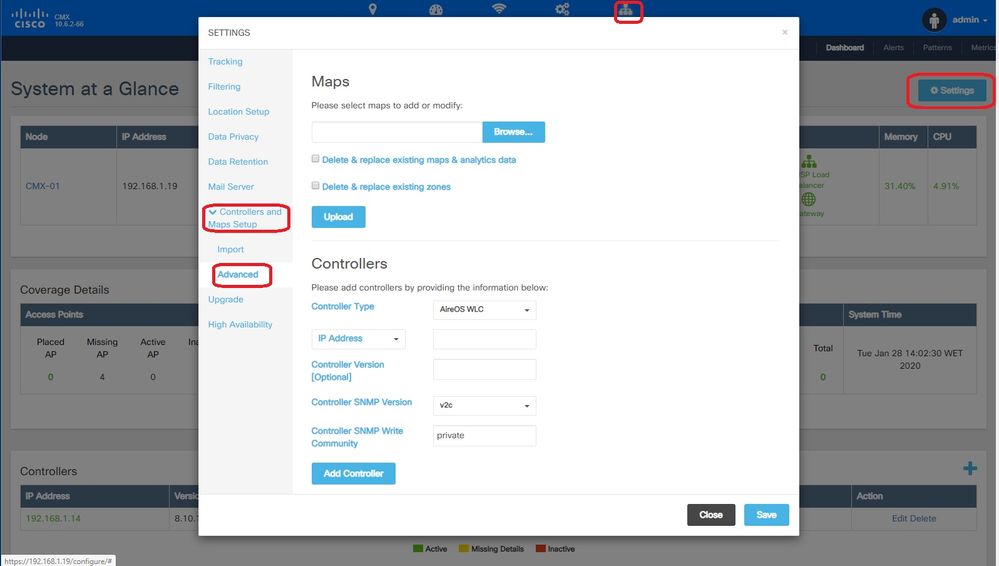
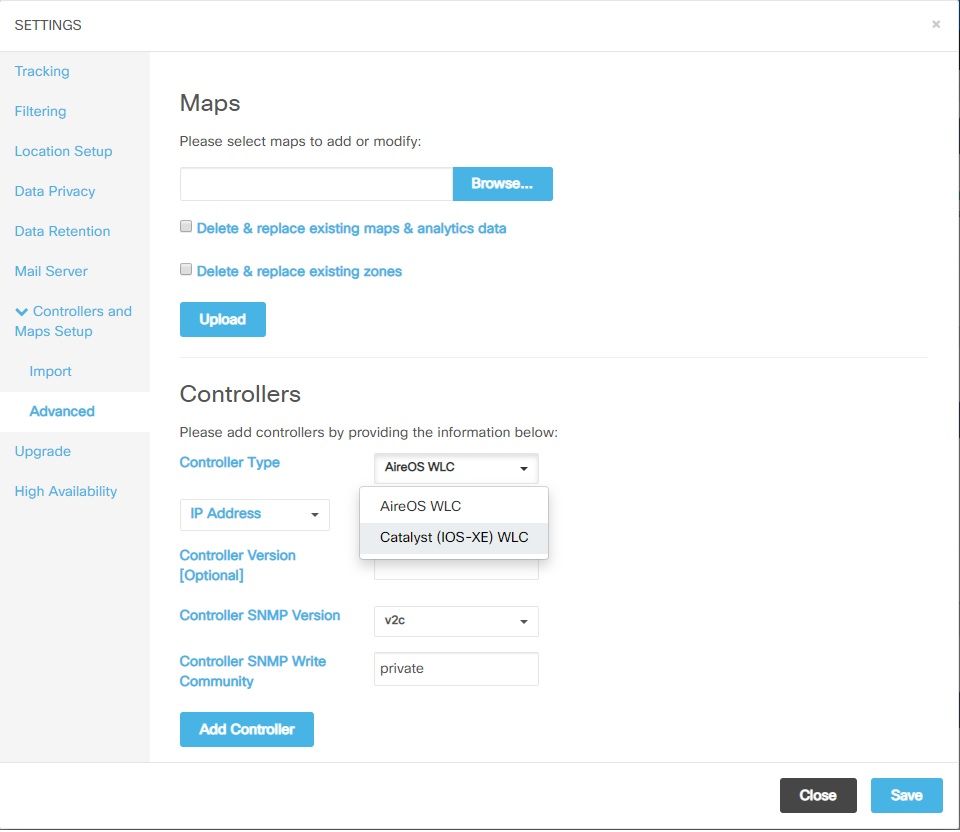
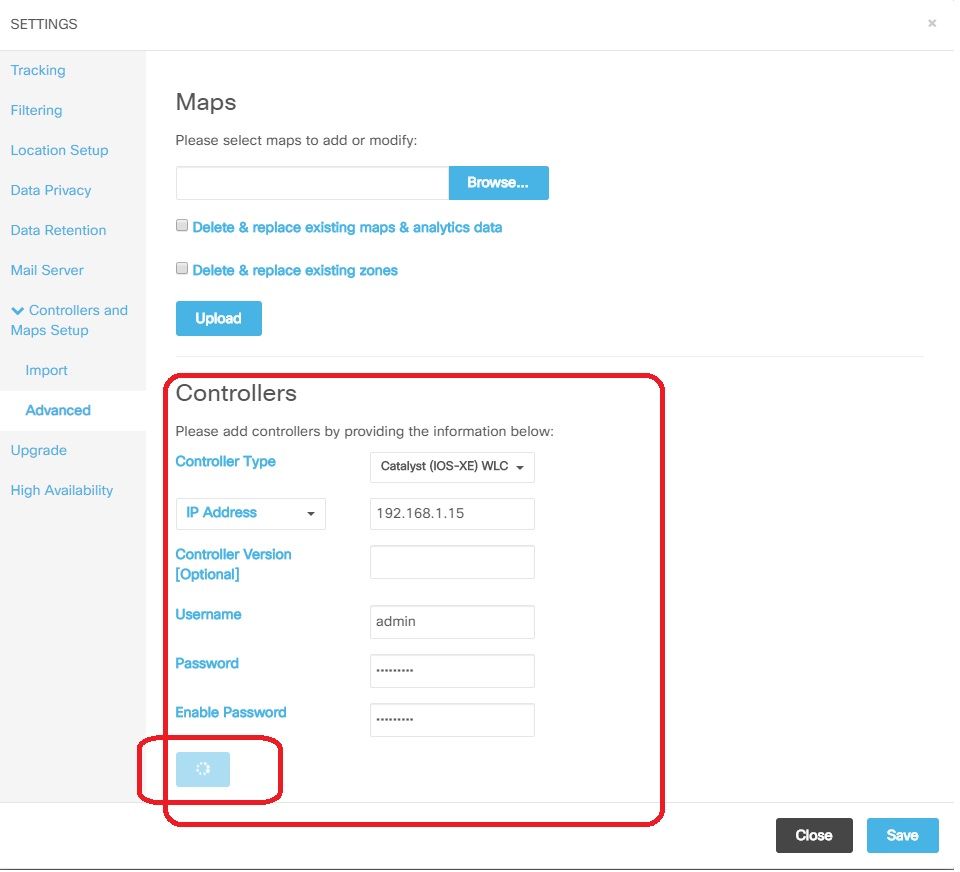
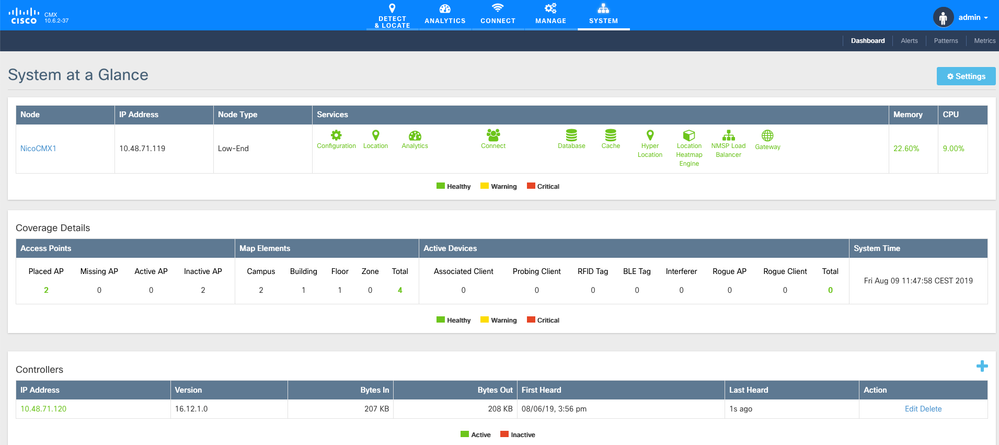
 Comentarios
Comentarios